
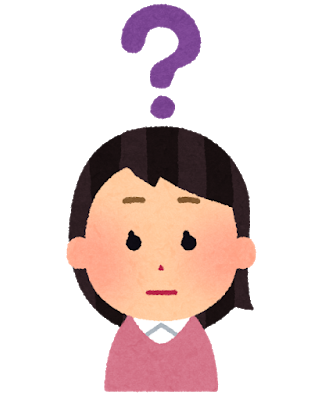
新しいパソコン買ったんだけど、CUBASEってまたインストールできるのかしら?
こんにちは、まちろです。
先日、パソコンがクラッシュし、パソコンを買い替えたんですけど、諸々セッティングを終え、一番後回しにしたのが、CUBASE AIの再インストール。またあの複雑怪奇なインストール手順を踏まないといけないのか…そもそも新しいパソコンにCUBASEを移せるのか?…なんて思うと気分がゲンナリ。
まず、CUBASEを新しいパソコンで使えるか否かということですが、
使えます!(移転できます)
ただ、そのやり方が最初から最後まで手順に沿った解説が見当たらず、かなり苦労しましたが、なんとか出来ました。
私は、Wondows10(64bit)で、YAMAHA AG03、CUBASE AI 10.5を使っていたので、それに沿った手順を解説しますが、AG06やSteinberg製品の場合もダウンロードするドライバー・ファイル・インストールの手順は共通なので、このやり方でイケます。やり方は色々あると思うので、1つの参考としてご活用ください。
始める前に一応、オーディオインターフェースを買った時についていたダウンロードアクセスコードが書かれている用紙を用意しておいてください。
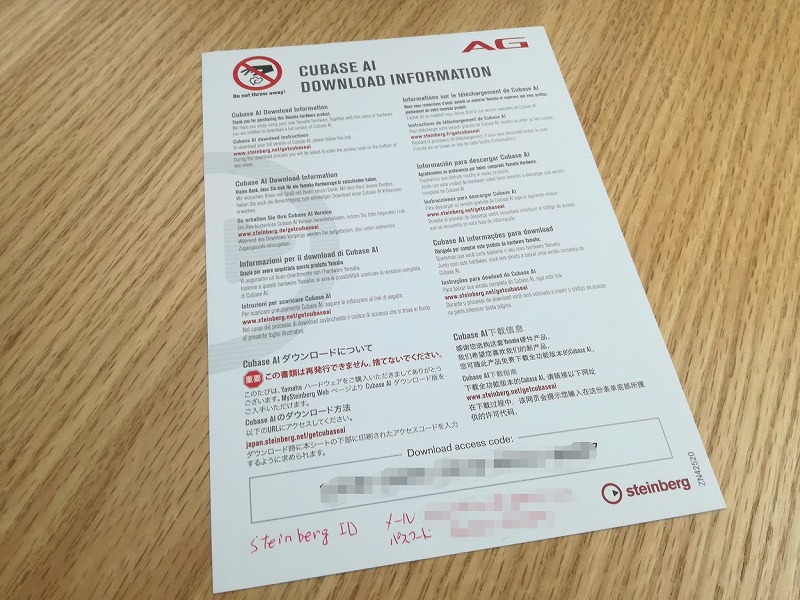
手順としては、大まかにこんな流れになります。結構時間がかかる(1時間ぐらい)ので、時間の余裕があるときにやってみてください。
- YAMAHA AG03(お使いの機器)のドライバーをインストール
- CUBASE AIをインストール
- アクティベーションの再発行
Cubase AIを新しいPCに移転(再インストール)する方法
オーディオインターフェースのドライバーをインストールする
YAMAHA AG03などのオーディオインターフェースのドライバー(機器をパソコンに認識させるためのプログラム)を以下のページから、お使いのOSに合ったファイルをダウンロードします。
★ドライバーダウンロードページ(YAMAHA)はこちら
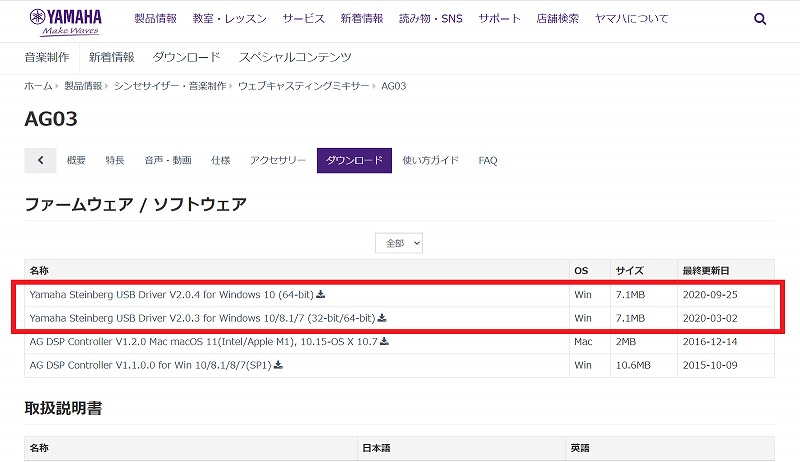
ダウンロードしたファイルは、展開して【同意】【次へ】と手順を踏んでいくと簡単にインストールできるので、手順の詳細は割愛します。
なお、【AG DSP~】は、YAMAHA AGシリーズのエフェクトをパソコン上で操作するソフトで、YAMAHA AGシリーズをお使いの方は、これもダウンロード・インストールしておいてください。
CUBASE AIをインストールする
まず、以下のページから、Steinberg Download Assintantをダウンロードします。
★ダウンロードページはこちら
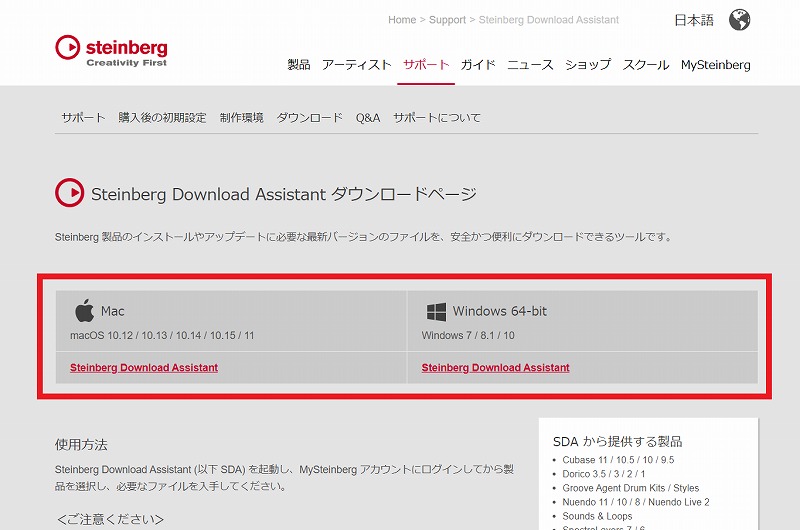
ダウンロードしたファイルを開いて、【同意】【次へ】をクリックしていくと、Steinberg Download Assintantのインストールが完了し、最後に【OK】をクリックすると、My Steinbergへのログインを求められます。
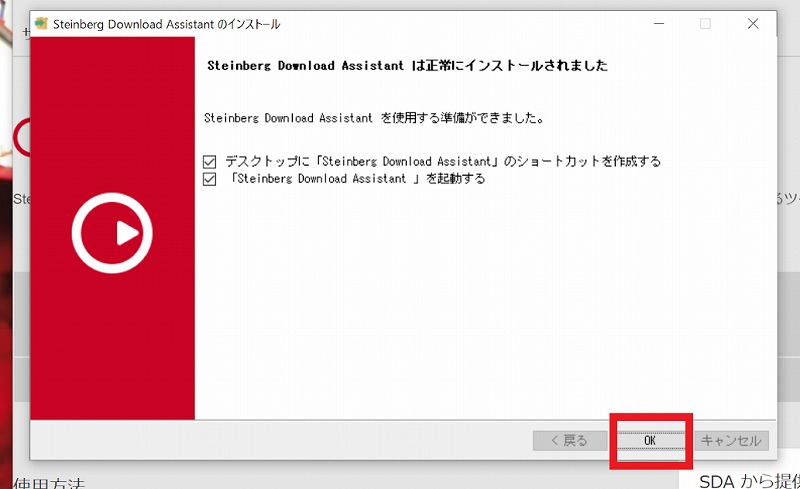
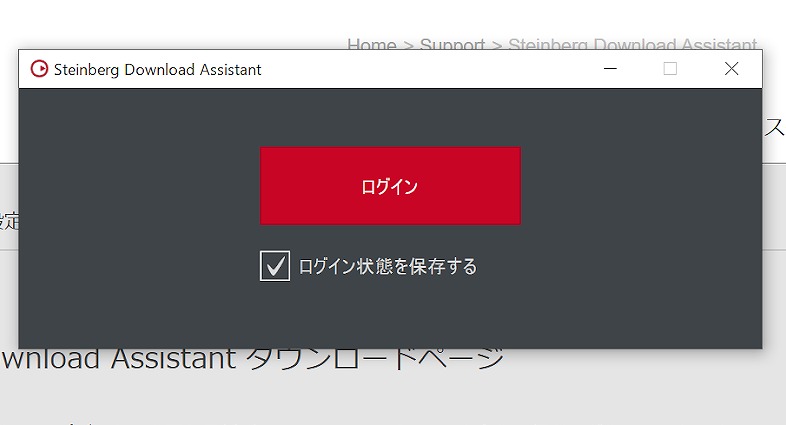
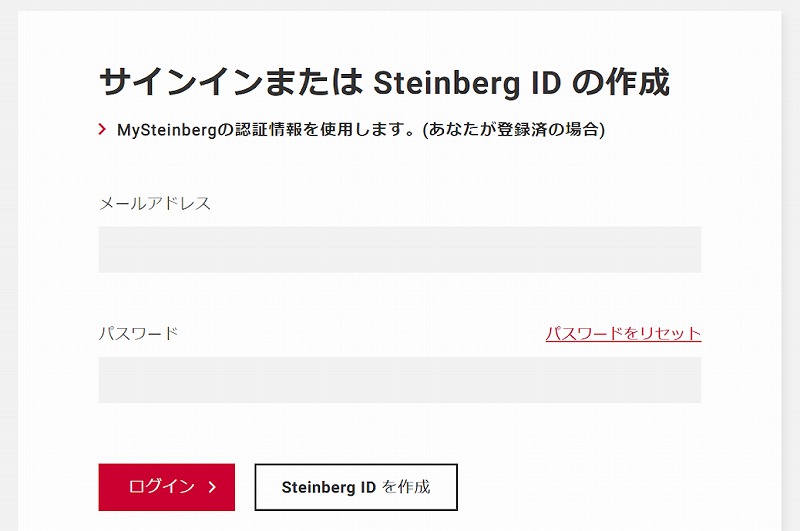
以前のパソコンでCUBASEをダウンロード・使用する際、My Steinbergには必ず登録しているはずなので、その時の【メールアドレス】【パスワードを入力】します。もし、パスワードを忘れてしまった場合は、【パスワードリセット】をクリックすると、メールにて【確認ID】が届き、これを元にSteinberg Download Assintantが立ち上がるようになります。
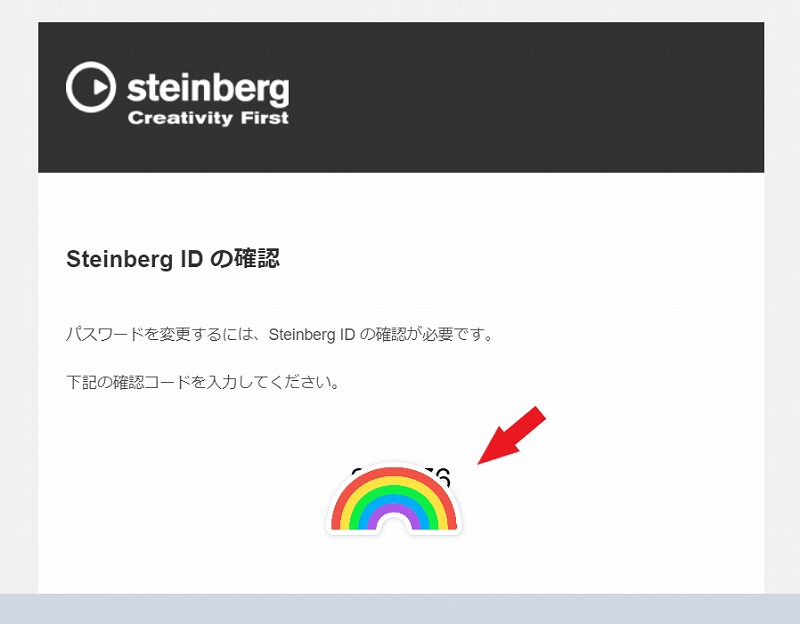
Steinberg Download Assintantが立ち上がったら、【Cubase】→【Cubase AI 11】の順にクリック。なお、Cubase AI 10.5といった旧バージョンを使っていた方でも、最新版のCubase AI 11が使えるので、この際、ぜひ最新版をインストールしてみてください。
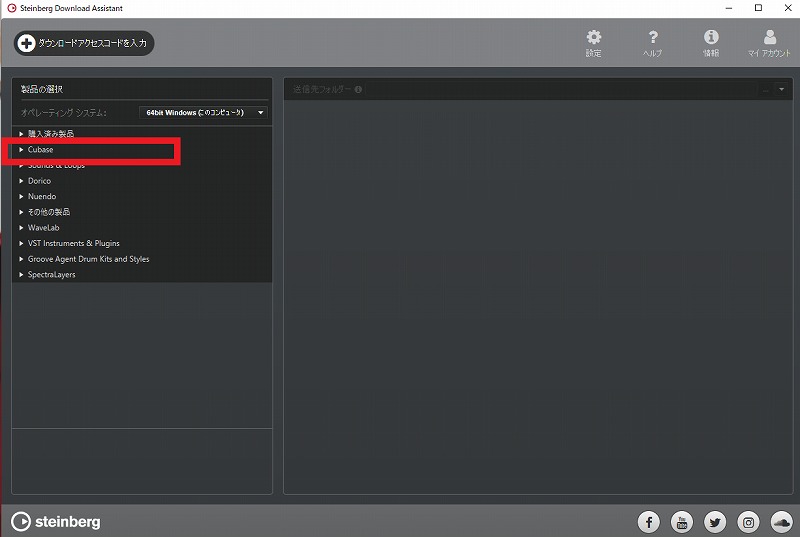
画面右上の【すべてをインストール】をクリックするとダウンロードとインストールが始まります。ここから30分~1時間ほどの時間がかかります。なお、インストール完了後も【Cubase AI 11.0.29 Installation Instructions】【Read Me】はインストールされませんが、これはインストールしてもしなくてもどっちでもいいです。
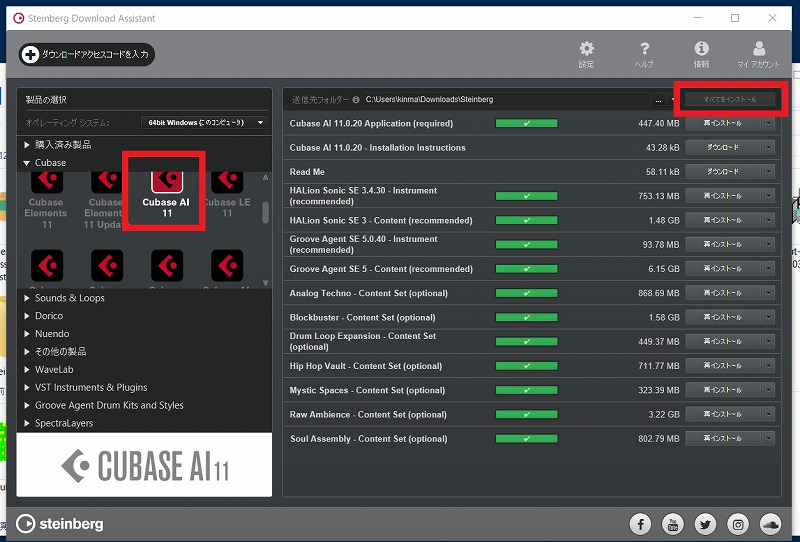
インストール完了後、画面左上の【ダウンロードアクセスコードを入力】をクリックし、オーディオインターフェースを買った時に記載されていたダウンロードアクセスコードを入力し、【OK】をクリック。
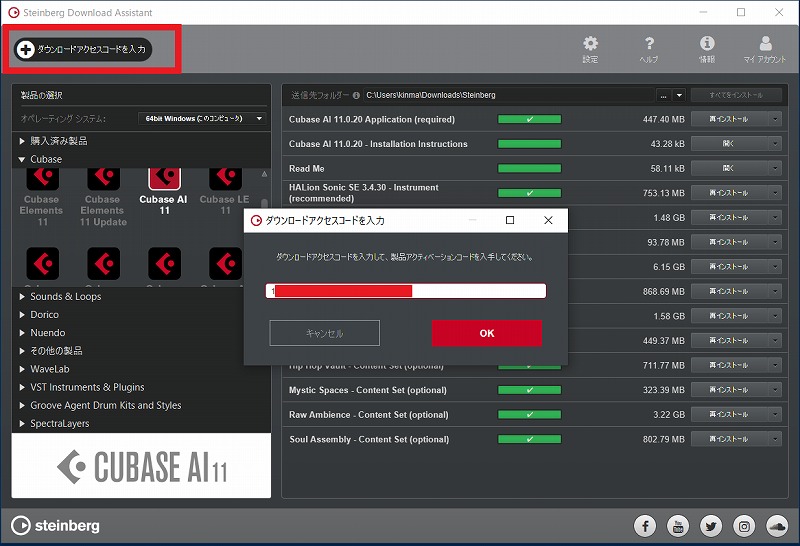
以下の画面で【アクティベート】をクリック。
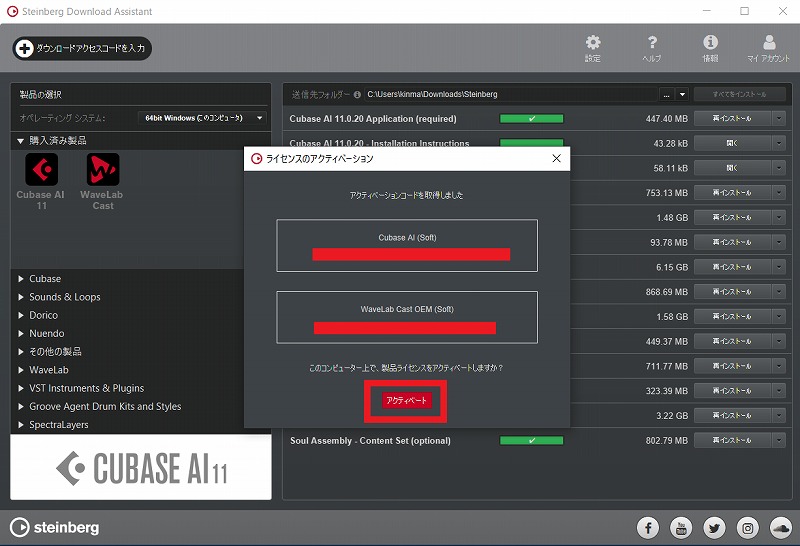
以下の画面になったら、何もせず(ライセンスをアクティベートとかをクリックしない)放置してください。
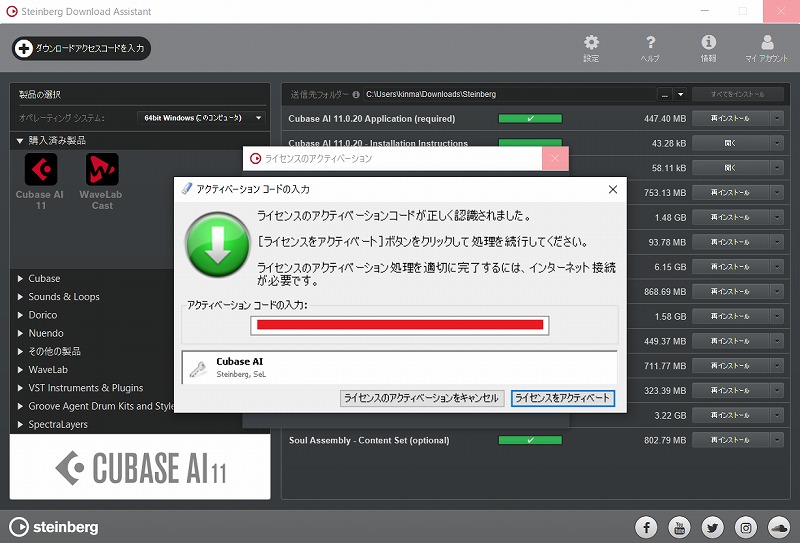
アクティベーションの再発行
もうちょっとで全部終わるので、頑張ってください!
以下のページからアクティベーションの再発行手続きをします。
★アクティベーションの再発行ページはこちら
【アクティベーションの再発行】をクリックすると、新しいSoft-eLicenser番号の入力を求められます。

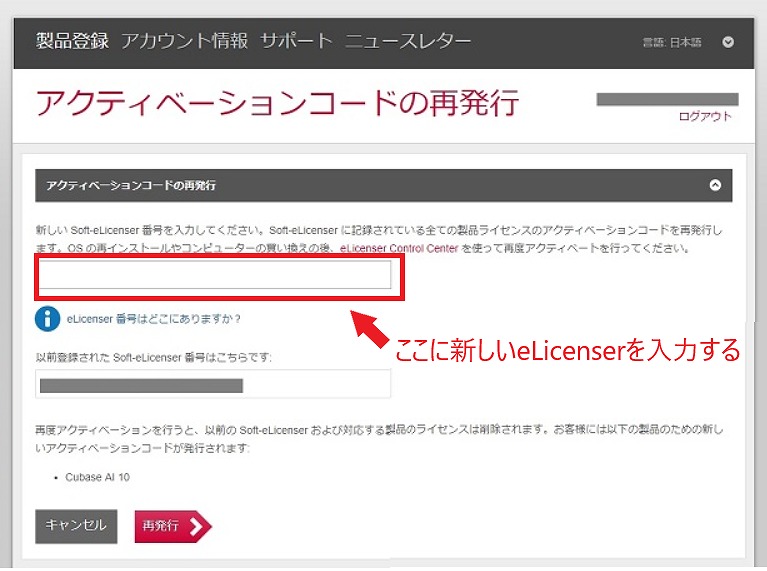
とりあえず、上記の画面は閉じずそのままにしておいて、新しいSoft-eLicenser番号を確認するには、一連の手順でインストール済みのeLicenserを立ち上げます。WindowsのスタートメニューからeLicenserを見つけて立ち上げてください。【マイライセンス】の下にある数字が、新しいSoft-eLicenserの番号です。
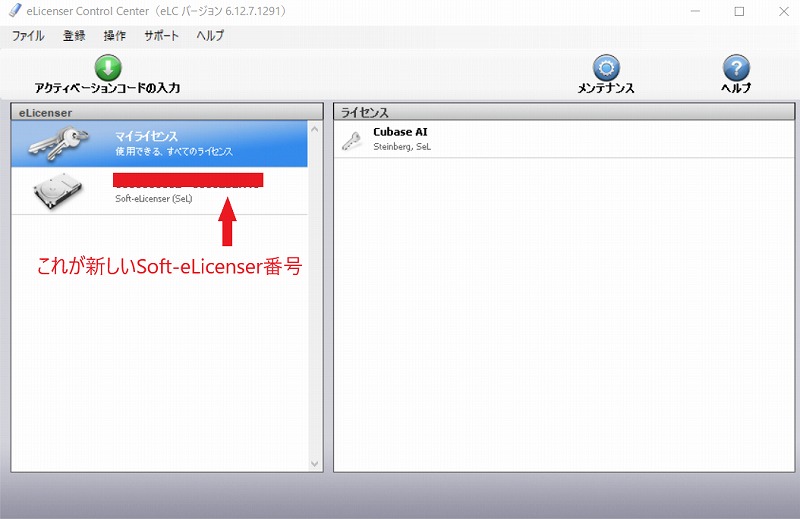
この番号をコピーします。画面上部の【登録】をクリックし、数字(Soft-eLicenser)にカーソルを当てると【シリアル番号をコピー】と出るので、これをクリック。
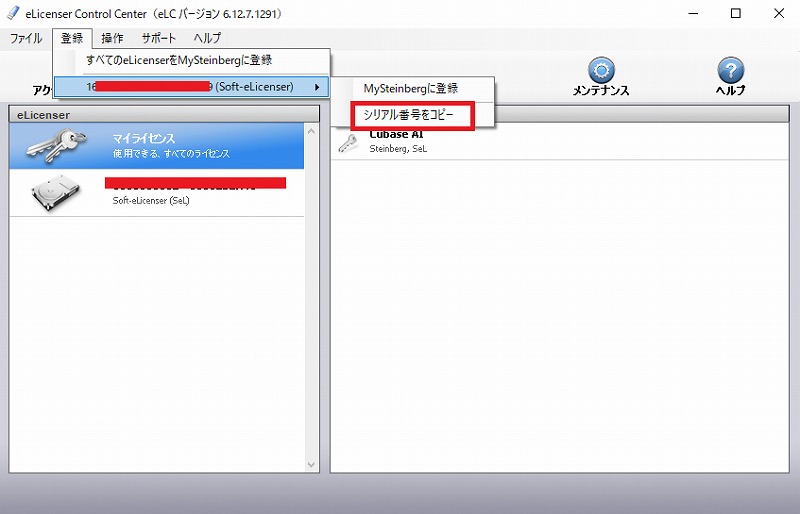
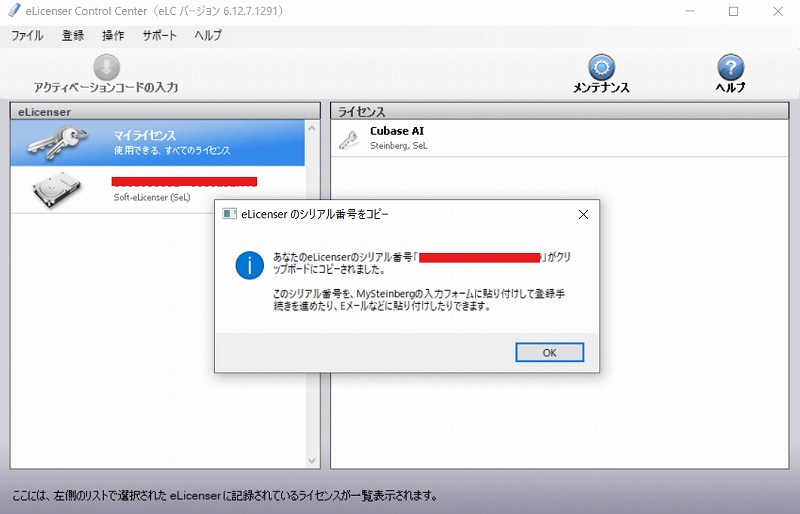
先ほどの【アクティベーションの再発行】画面に、新しいSoft-eLicenser番号を貼り付け、画面下の【再発行】をクリックして設定は全て終了です。
終わりに
お疲れさまでした。とりあえず、Windowsのスタートメニューから【Steinberg Cubase LE AI Elements 11】をクリックし、きちんと立ち上がるかどうか確認してみてください。
この一連の手順は、私がやってうまくいった事例なので、もしかすると出来ない!なんてケースもあるかもしれませんが、これ以上のことは私も分からないので、出来なかった方、ゴメンナサイです…
では、CUBASEでたくさん曲を作って豊かな人生を(^^)/

































